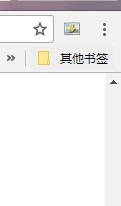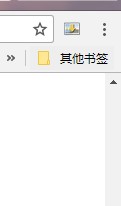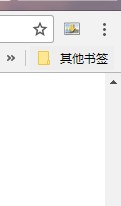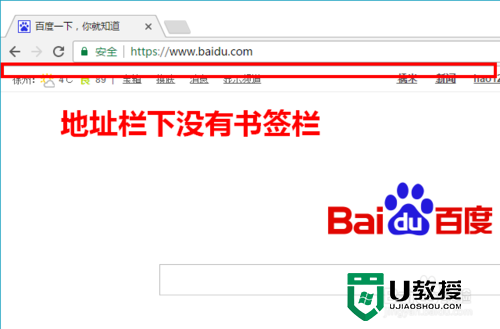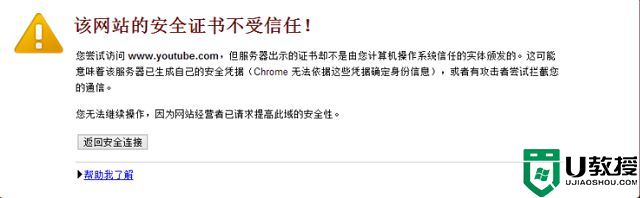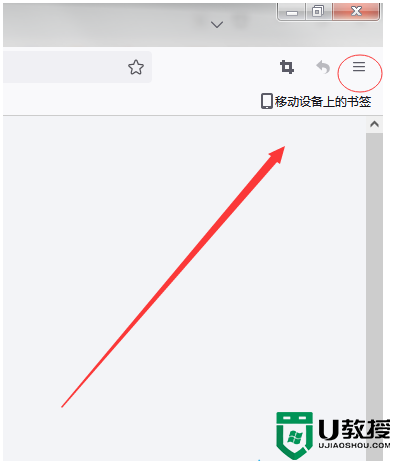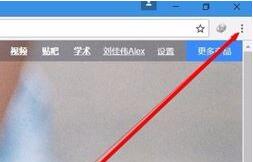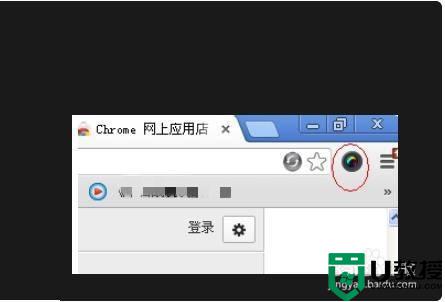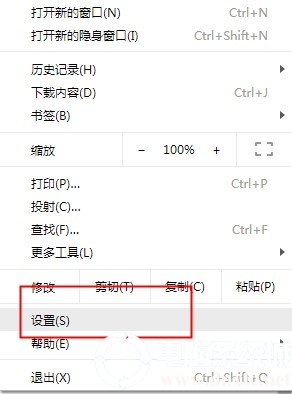win7系统谷歌浏览器怎么显示书签栏
时间:2024-02-25作者:bianji
很多win7 64位系统的用户在重新安装谷歌浏览器后,浏览器是最初始的状态,书签、插件什么都没有,特别是书签栏不会显示,这是最常用的功能了,使很多win7用户感到不适应,遇到这种情况该怎么办?下面小编就跟大家介绍一下win7系统谷歌浏览器怎么显示书签栏。
具体方法如下:
1、首先我们添加一个书签,打开一个网页后,点击地址栏后方的五角星的图标;
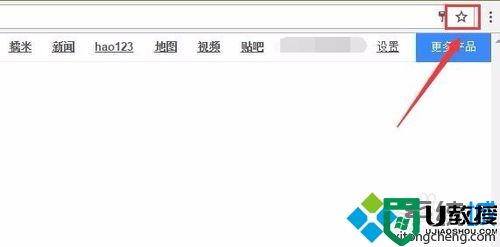
2、随后会弹出添加书签的对话框,这里可以修改书签的一些信息性,设置完成后点击完成即可添加;
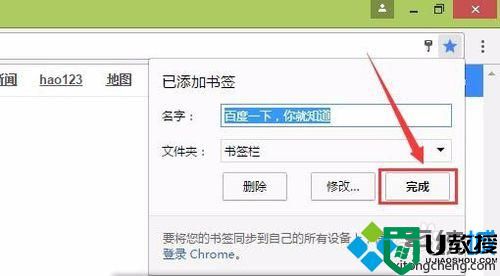
3、添加了一个书签后发现并没有显示出来,说明现在是被隐藏的状态;
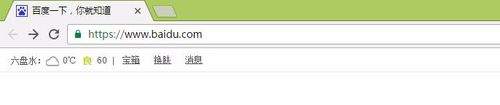
4、然后点击浏览器右上角的菜单图标打开菜单,选择“书签--显示书签栏”,或者按下“Ctrl+Shift+B”快捷键直接显示书签栏;
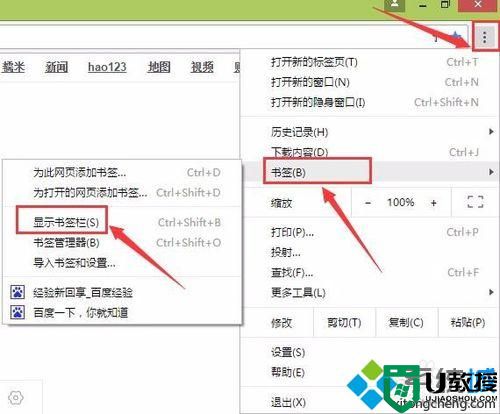
5、此时书签栏中的书签就可以显示了。
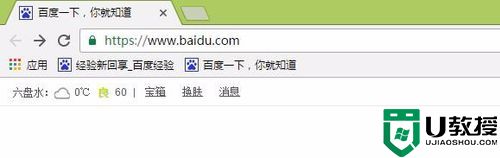
以上就是win7系统谷歌浏览器怎么显示书签栏的所有内容了,在谷歌浏览器遇到书签栏不显示,只需按照以上方法即可恢复书签栏,希望能解决大家的问题。